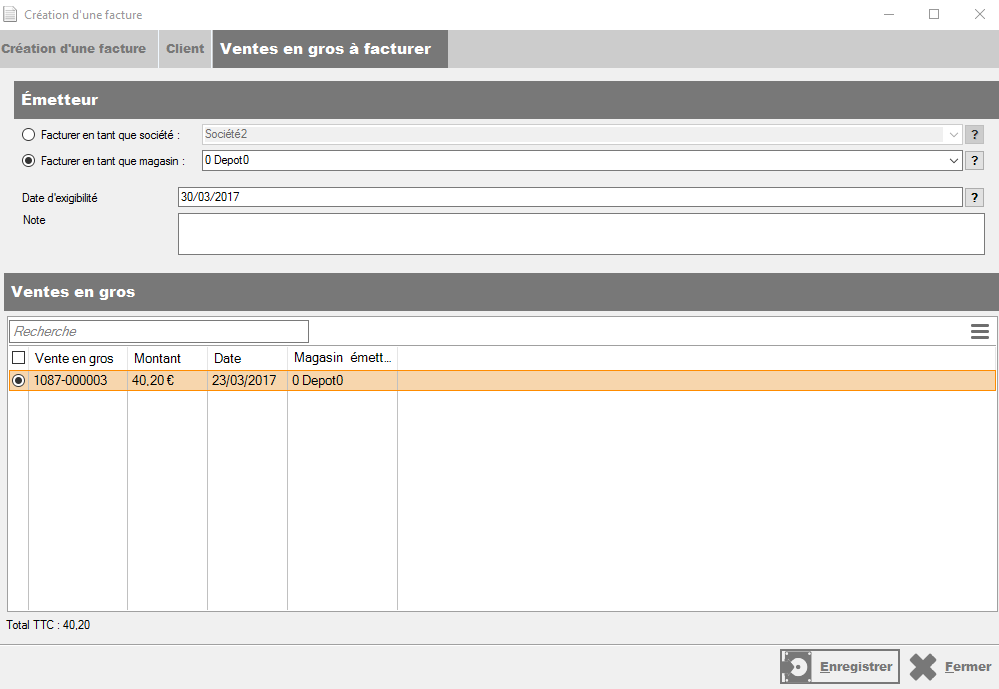Différences entre versions de « NF14039 — Facturation »
De Documentation Polaris
| Ligne 14 : | Ligne 14 : | ||
==Facturation depuis la caisse== | ==Facturation depuis la caisse== | ||
| − | ===Caisse : option "Facture" générer une facture à la validation du débit=== | + | ===Caisse : option "Facture" pour générer une facture à la validation du débit=== |
| + | |||
<br /> | <br /> | ||
Version du 26 juin 2018 à 15:55
Voir la carte de la fonctionnalité : A classer
Droits d'accès
Accès au module
Il est possible de gérer des factures de vente au détail depuis :
- La caisse :
Ventes > Vendre > Ticket > 2 - Facture A4 - Le module de facturation :
Ventes > Facturation > Onglet "Factures client"
Facturation depuis la caisse
Caisse : option "Facture" pour générer une facture à la validation du débit
Caisse : créer ou ré-éditer une facture de vente au détail
Caisse : annuler/ressaisir une facture client au détail
Facturation de vente au détail depuis le module de facturation
Facturation : liste des factures de vente
La liste présente :
- "Création" : date de création de la facture
- "Facture" : N° de facture généré automatiquement composé de l'année-NUR-N° incrémentiel
- "Exigibilité" : date d'échéance
- "Client"
- "Prix HT", "Prix TTC" : montants
- "Magasin émetteur", "Société émettrice" : magasin ou société ayant généré la facture
- "Note"
- "Imprimée le" : date d'impression
- "Type" : "Ventes au détail" ou "Ventes en gros"
Facturation : créer une facture de vente
Les factures client de vente au détail sont généralement crées en caisse depuis Ticket > 2.Facture A4 .
- Cliquer sur le bouton
Créer:
- Indiquer le type de ventes à facturer : "Ventes au détail"
- Renseigner le client à facturer et éventuellement sélectionner l'adresse du client en cas d'adresse secondaire par exemple.
- Cliquer sur le bouton Suivant :
- Renseigner le magasin ou société qui facture, la date d'exigibilité, la note (facultative)
- La liste des ventes fait apparaître les débits du client .
- Sélectionner le ou les débits puis cliquer sur le bouton "Enregistrer"
=Facturation : éditer une facture de vente
=Facturation : visualiser une facture de vente
Facturation : annuler une facture de vente au détail